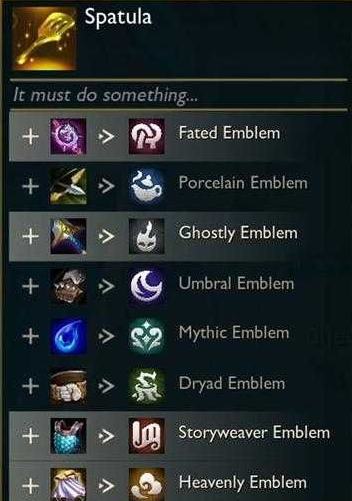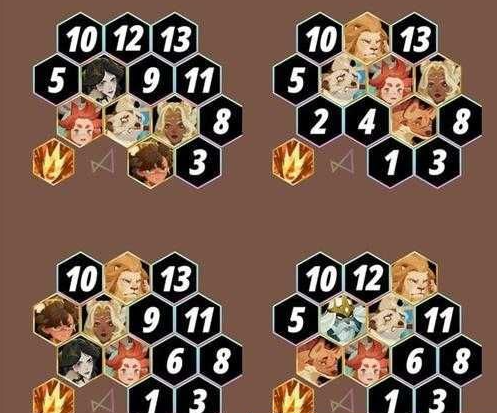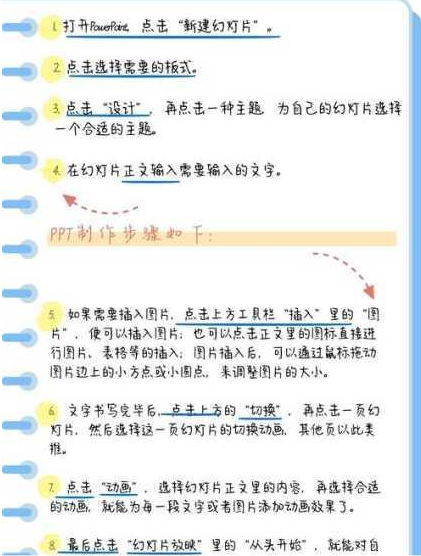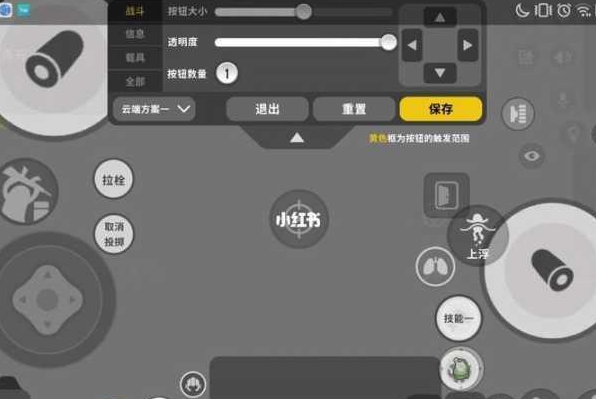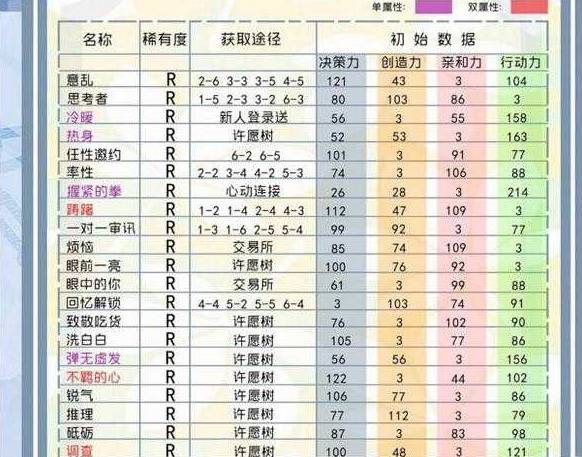十字军之王3家徽有什么自建的方法
发布时间:2020-09-11 16:34:10来源:pi7手游网作者:匿名
在十字军之王3中目前无法在游戏中自定义家族的家徽,那么如何通过自建的方法替换游戏中的家徽图标?下面小编就为大家带来十字军之王3自建家徽方法,一起来看看吧!
十字军之王3相关攻略推荐:
十字军之王3自建家徽方法
此办法可以随便找个图片来制作家徽,不过,暂时有颜色数量限制,一个家徽最多只能两个颜色加一个背景色,通过多部件组合可以多种颜色,因为我还不知道P社其他颜色设定参数,找不到参考。
先上成品图,此图移植于ck2的福卡斯家徽:

首先要知道各文件位置和功能:
这个文件夹是放家徽的地方:gamegfxcoat_of_armscolored_emblems
这是设定指定家族特殊家徽以及颜色的文件:gamecommoncoat_of_armscoat_of_arms90_dynasties.txt
如图,我用的福卡斯为例:图片格式暂时来看应该是要求为DDS或者TGA格式,步骤都一样,DDS一般保存为DXT5,图片的大小好像是长宽比必须是4的倍数,一般图片尺寸为128*128、256*256、512*512。
第一我们先看90_dynasties里的代码,如我自建的福卡斯:(#后为注释)
641 = { # Phokas #641是家族代码,家族代码如何找到?最简单的就是打开存档看。
pattern = "pattern_solid.dds" #游戏自带家徽背景图片,一个纹理图。
color1 = "white" #背景色设定,white就是白色,可以在此文件找到各种各样颜色的英文自选使用。
colored_emblem = { #部件及其颜色。
texture = "Phokas.tga" #自己弄的家徽图片。
color1 = "red" #设定为红色。
}
}
自建福卡斯家徽在PS里的样子:


背景颜色部分完全不用管,因为p社是读取通道的,只要你建立了通道,不管原图背景什么颜色,都可以在90_dynasties文件参数里设定,我们图片在PS要操作的只有两部分,一个是给你想要上色的位置上指定大概颜色,一个就是建立通道。
看游戏自带家徽:

可以看到游戏所有家徽最多只有三种颜色,深蓝?青绿?品红?
上面的代码color1 = "red"里的color1就是图片里的这个深蓝,color2是青绿,品红不用管,设置了品红,游戏里是灰黄像眼珠一样的颜色。
颜色数据没要求很严格,差不多是这种颜色就好,因为我打开了里面无数家徽吸色,发现里面的cmyk和rgb值并不统一,只不过差不都都是这个颜色就好了,估摸根据颜色的深浅会在游戏里反映出来。
比如我自己的:


各位大概明白了吧,选择想要作为家徽的图片然后把想要上色的部分区别改为以上两种颜色,然后再在90_dynasties里设定就好。
如,我在PS设置成这样:

90_dynasties文件里设定成这样:
pattern = "pattern_solid.dds"
color1 = "white"
colored_emblem = {
texture = "Phokas.tga"
color1 = "red"
color2 = "yellow"
}
游戏效果:

大致讲解完毕,可以通过多部件组合达成五颜六色的家徽章,但是一个图片部件只能两个颜色,不过可以组合。
比如90_dynasties里都是组合的,如:
1642553 = { #Lundh
pattern = "pattern_waves_01.dds"
color1 = "blue"
color2 = "green"
colored_emblem = {
texture = "ce_goat.dds"
color1 = "white"
color2 = "yellow"
instance = { position = { 0.50 0.48 } scale = { 0.8 0.8 } }
}
colored_emblem = {
texture = "ce_circle.dds"
color1 = "black"
instance = { position = { 0.29 0.25 } scale = { 0.04 0.04 } }
}
colored_emblem = {
texture = "ce_star_07.dds"
color1 = "yellow"
instance = { position = { 0.75 0.2 } scale = { 0.2 0.2 } }
}
}
instance是方位应该,但是理论上来讲如果你是单一图片拆分为几个图片从而达成多种颜色,是不用设定方位的,因为位置没变,拆分就用魔棒。
PS里的操作也很简单,基本用魔棒,首先先选中要做为部件上色的部分,然后在PS右边有个通道选项卡,打开,然后下边有个小加号,点一下就建立通道了,再给选中的部分上个白色,OK。
然后就是切换回图层页面,如上面说的,给指定部分上蓝色或者青色就好。
以上就是佩琪小编为大家带来的最新攻略,更多相关游戏攻略,敬请佩琪手游网关注。
注:文中插图与内容无关,图片来自网络,如有侵权联系删除。
相关推荐
仙侠是中国古代神话故事,在国内的游戏里基本上是占大半江山,是非常重要的一个游戏类型,也是很受欢迎的类型,与武侠类游戏不同的是,仙侠故事带有更多的修仙、飞升的故事情节而不是快意恩仇,佩琪小编整理了目前热门的仙侠类游戏,各位玩家可以尽情挑选,后续还会不断更新最新最热门的仙侠类游戏哒,一起来玩吧~
- 热门攻略
- 最新攻略
-
01
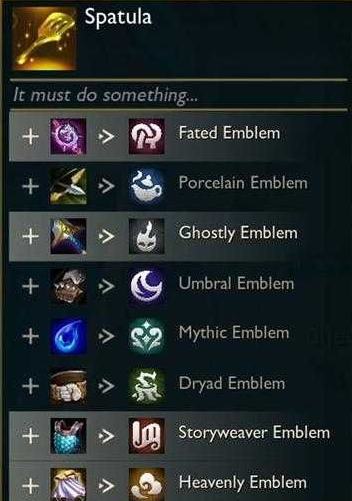
云顶之弈转职书究竟是什么及最新转职书合成与使用全攻略 2024-10-29
-
02

原神猎鹰任务怎么完成-原神猎鹰任务完成攻略 2024-10-29
-
03

黄瓜香蕉草莓18岁的人可以怎么做?有哪些美味推荐? 2024-10-29
-
04
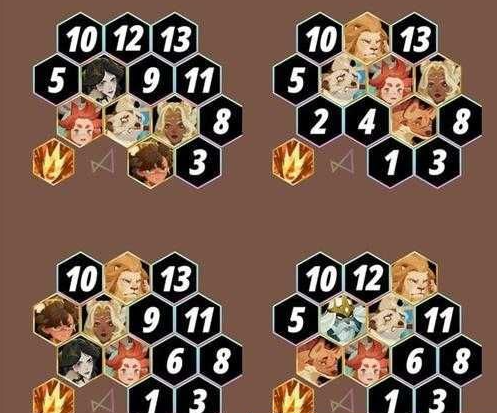
剑与远征平民-20-章阵容分享:最强推图阵容推荐及打法说明 2024-10-29
-
05
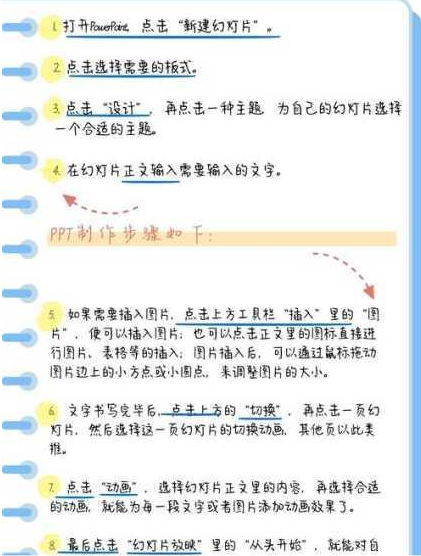
原神,揭秘歌利亚成就速通秘籍与实战攻略 2024-10-29
-
06

合金装备-5-幻痛-全程攻略指南 2024-10-29
-
07
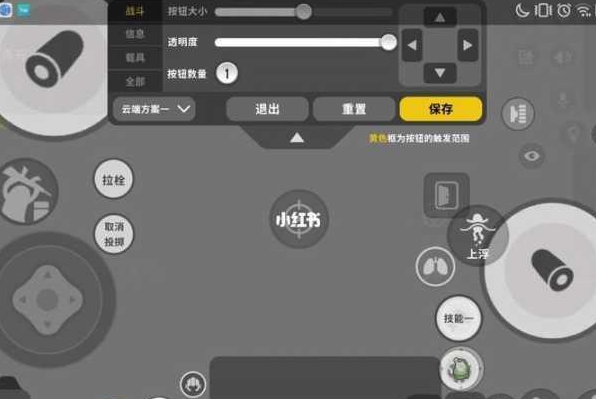
香肠派对深度攻略,解锁空投枪极限操作秘籍 2024-10-29
-
08

阴阳师新版判官解析阵容及御魂搭配推荐,成为斗技场霸主的秘诀 2024-10-29
-
09
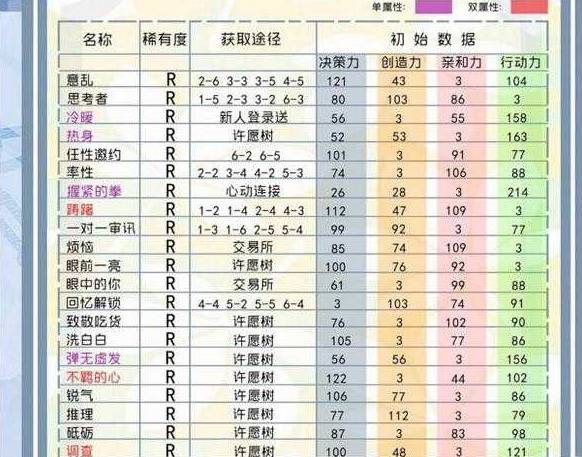
恋与制作人白起意乱情感纠葛深度解析:意乱羁绊卡获取途径及属性特征详解 2024-10-28
-
010

天天酷跑黄金风筝属性大揭秘,你想知道的都在这里 2024-10-28